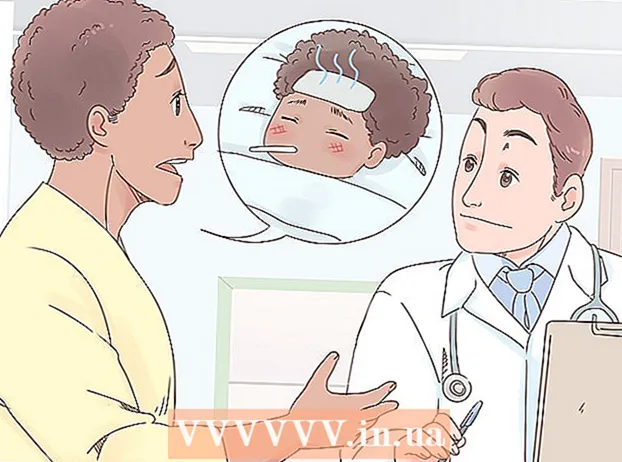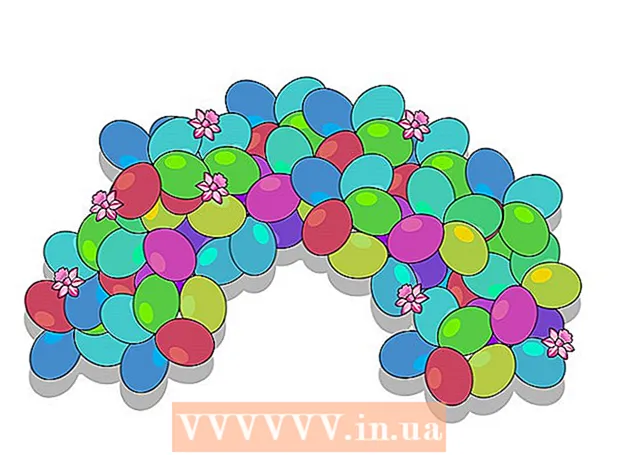Autor:
Lewis Jackson
Erstelldatum:
7 Kann 2021
Aktualisierungsdatum:
1 Juli 2024
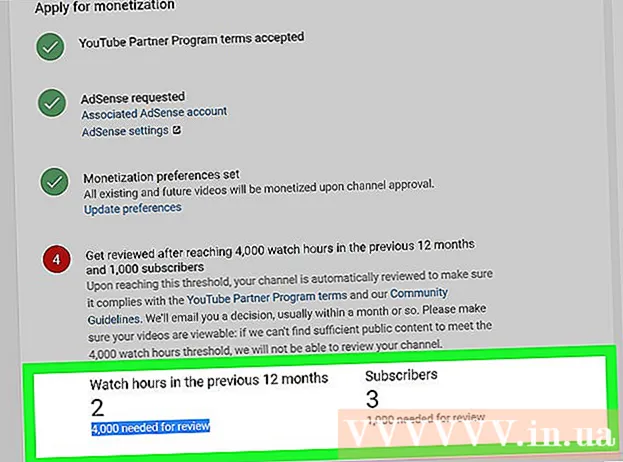
Inhalt
In diesem Artikel erfahren Sie, wie Sie den Monetarisierungsprozess für den YouTube-Kanal starten und sich mit Ihrem AdSense-Konto verbinden, um über einen Webbrowser Zahlungen zu erhalten. Nachdem Sie Ihr Konto überprüft und die Monetarisierungsbedingungen für YouTube akzeptiert haben, können Sie Ihr AdSense-Konto in Creator Studio verknüpfen, um Werbeeinnahmen und -zahlungen zu erhalten. Sie können auch den Monetarisierungsprozess starten und Ihre AdSense-Konten sofort verknüpfen. Sie müssen jedoch die Mindestanforderung von YouTube mit 4.000 Beobachtungsstunden und 1.000 Followern erfüllen, um die Monetarisierung zu ermöglichen.
Schritte
Teil 1 von 3: Starten Sie den Monetarisierungsprozess für den YouTube-Kanal
unter den Programmbedingungen. Sie müssen die Bedingungen des YouTube-Partners lesen und diesen zustimmen, um Ihren AdSense-Kanal und -Link zu monetarisieren.
- Sie können auch das letzte Kontrollkästchen aktivieren, um Informationen von Ihrem YouTube-Kanal per persönlicher E-Mail zu erhalten (dies ist optional).
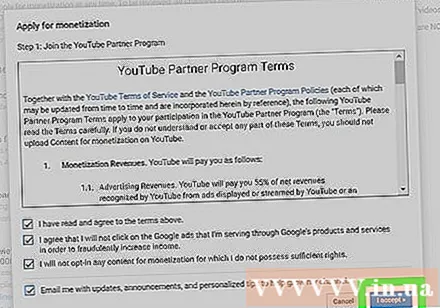
Drück den Knopf Ich nehme an (Akzeptiert) blau. Dies ist die Schaltfläche in der unteren rechten Ecke des aktuell angezeigten Fensters. Nachdem Sie den ersten Schritt des Monetarisierungs-Setup-Prozesses abgeschlossen haben.- Du kannst jetzt dein AdSense-Konto mit deinem YouTube-Kanal verknüpfen.
Teil 2 von 3: Verknüpfen eines AdSense-Kontos
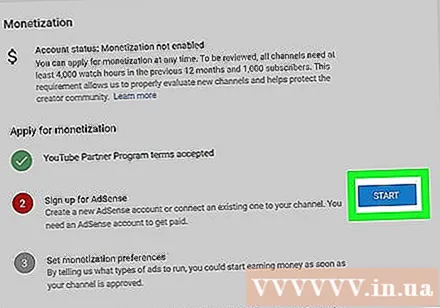
Drück den Knopf START (Start) in blau neben "Für AdSense anmelden". Nach Abschluss des ersten Schritts des Monetarisierungsprozesses können Sie entweder ein vorhandenes AdSense-Konto verknüpfen oder im zweiten Schritt ein neues Konto erstellen.
Drück den Knopf Nächster (Fortsetzen). Wenn Sie die Nachricht sehen "Sie werden zu AdSense weitergeleitet ..."(Sie werden zu AdSense weitergeleitet ...) Klicken Sie unterhalb der Überschrift" Monetarisierung "auf diese Schaltfläche unten auf der Seite, um AdSense zu öffnen.
Wählen Sie das Google AdSense-Konto aus, das Sie verknüpfen möchten. Sie werden aufgefordert, ein Google-Konto auszuwählen, um einen AdSense-Link zu Ihrem YouTube-Kanal zu erstellen.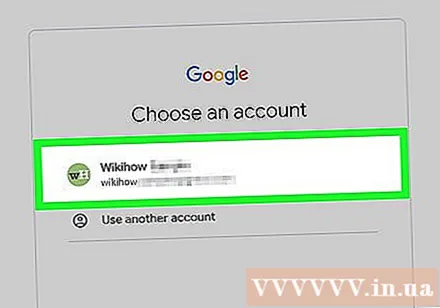
- Wenn Sie ein vorhandenes AdSense-Konto verwenden möchten, wählen Sie hier.
- Wenn Sie ein Google-Konto auswählen, für das kein AdSense-Profil eingerichtet ist, werden Sie zur neuen Seite zur Erstellung von AdSense-Profilen weitergeleitet.
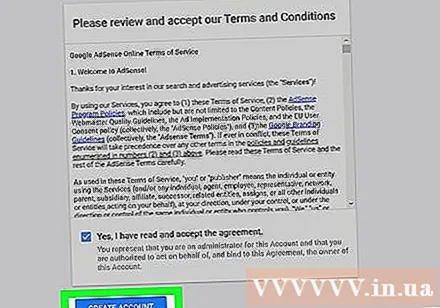
Drück den Knopf LINK ZU YOUTUBE (Link zu YouTube) ist blau. Dies ist die Schaltfläche am unteren Rand der AdSense-Seite. Dadurch wird Ihr AdSense-Konto mit Ihrem YouTube-Kanal verknüpft und Sie kehren zur Creator Studio-Seite zurück.- Sobald Ihr AdSense-Konto verknüpft ist, können Sie Ihre Monetarisierung abschließen oder zurückkehren und sie später abschließen.
Teil 3 von 3: Schließen Sie den Monetarisierungsprozess ab
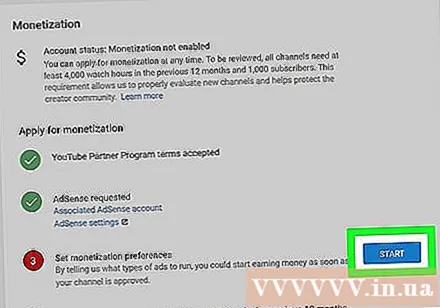
Drück den Knopf START (Start) neben "Monetarisierungseinstellungen festlegen". Sobald Sie AdSense verlinkt haben, können Sie mit Schritt drei des Monetarisierungs-Setups für den YouTube-Kanal fortfahren.- Auf dem Bildschirm wird ein neues Fenster mit Monetarisierungsoptionen angezeigt.
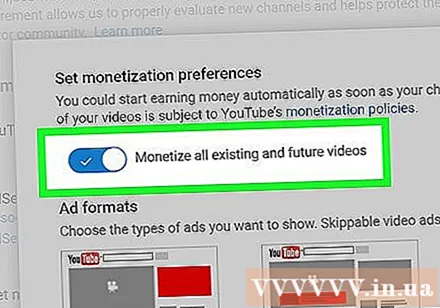
Stellen Sie sicher, dass der Schieberegler "Alle vorhandenen und zukünftigen Videos monetarisieren" aktiviert ist. Der Schieberegler wird blau, wenn er aktiviert ist. Wenn diese Option aktiviert ist, verfügt das gesamte Video über eine Monetarisierungsfunktion und Sie erhalten Werbeeinnahmen.- Wenn Sie diese Option deaktivieren, werden alle Ihre Videos nur dann monetarisiert, wenn Sie die Monetarisierung für ein bestimmtes Video aktiv aktivieren. Sie müssen die Monetarisierung für jedes Video auf der Seite aktivieren VIDEOMANAGER (Videomanagement).
Aktivieren Sie das Kontrollkästchen neben dem Anzeigentyp, den Sie verwenden möchten. Die erste Option ("Display-Anzeigen") ist auf allen Kanälen erforderlich, und Sie können hier andere Werbeformen aktivieren / deaktivieren.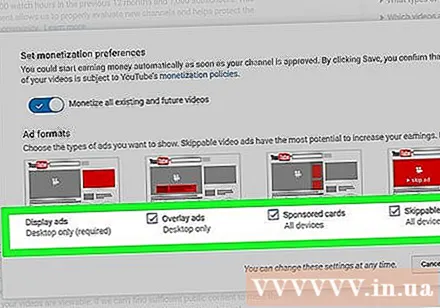
- Anzeigen überlagern (Anzeigen überlagern) zeigt die Anzeige unter dem auf dem Computer angezeigten Video an.
- Gesponserte Karten (Gesponserte Karten) zeigen am Ende des Videos quadratische Anzeigen des gesponserten Unternehmens.
- Überspringbare Videoanzeigen (Überspringbare Videoanzeige) zeigt die überspringbare Anzeige an, bevor das Video gestartet wurde.
Drück den Knopf SPEICHERN (Speichern). Dies ist die Schaltfläche in der unteren rechten Ecke des aktuell angezeigten Fensters.Auf diese Weise haben Sie den dritten Schritt des Monetarisierungsprozesses abgeschlossen und kehren zur Seite "Monetarisierung" zurück.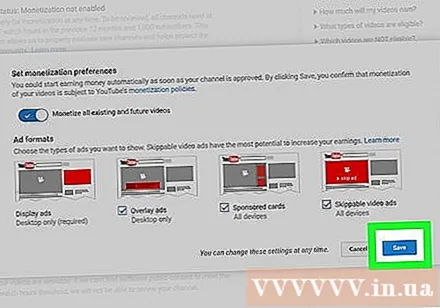
Erfüllen Sie die Anforderungen für Uhrzeit und Abonnement. Deine Kanalmonetisierungsanwendung wird von YouTube offiziell überprüft, sobald du die Mindestanzahl an Beobachtungsstunden und Abonnements erreicht hast. Dein Kanal benötigt mindestens: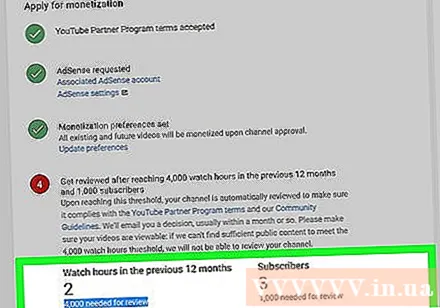
- 4.000 Uhrstunden in den letzten 12 Monaten.
- 1.000 Anhänger.
- Sie können den Fortschritt in Schritt 4 auf der Seite "Monetarisierung" überprüfen.
- Die Kanalüberprüfung beginnt offiziell, wenn Sie die Anforderungen für die Uhrzeit erfüllt haben.